MForum.ru
25.05.2012,
Мобильные устройства становятся все более похожими на компьютеры, в них все чаще встречаются полноценные операционные системы с гибкими возможностями расширения функционала, поддержка облачных сервисов и другие современные технологии. Но все же без «настольного клиента» мобильным устройствам пока не обойтись. В частности пользователям телефонов и смартфонов Samsung доступна программа Kies, о которой мы поговорим в этом обзоре.
Рассмотрение возможностей Kies будет вестись на примере Bada-фона Samsung Wave Y, для других устройствах внешний вид и список доступных возможностей в меню приложения могут различаться. Но большинство отличий не являются значительными. Загрузить дистрибутив Kies можно с официального сайта компании Samsung. Приложение существует в двух версиях – для Windows и для MAC OS. Установка KIES осуществляется стандартно.
Для сопряжения мобильного устройства с компьютером могут использоваться как USB-кабель или Bluetooth, так и соединение посредством Wi-Fi. Однако обновление программного обеспечения устройства и перенос содержимого DRM при использовании беспроводных подключений будут недоступны. Список моделей поддерживающих Wi-Fi соединение с Kies ограничен.
Для того чтобы установить соединение по Wi-Fi требуется, чтобы
мобильное устройство и компьютер, на котором установлен Kies,
находились в одной Wi-Fi-сети. Также на компьютере понадобится
выполнить ряд настроек – отключить общий доступ к интернету для Wi-Fi
соединения, настроить брандмауэр и установить недостающие компоненты
Windows. Информацию о настройке можно получить из
инструкции, отображаемой при нажатии на кнопку «Руководство по
подключению к Wi-Fi» диалогового окна Kies.
Настройка Windows XP:
1. Входят «Пуск -> Панель управления -> Сетевые подключения»;
2. Выбирают нужное сетевое подключение, щелкают по нему правой кнопкой мыши и в выведенном на дисплей контекстном меню выбирают «Свойства»;
3. В выведенном на дисплей диалоговом окне переходят на вкладку «Дополнительно», где и снимают флажок «Разрешить другим пользователям сети использовать подключение к интернету данного компьютера» (этот флажок отображется не всегда, если его нет делать ничего не требуется);
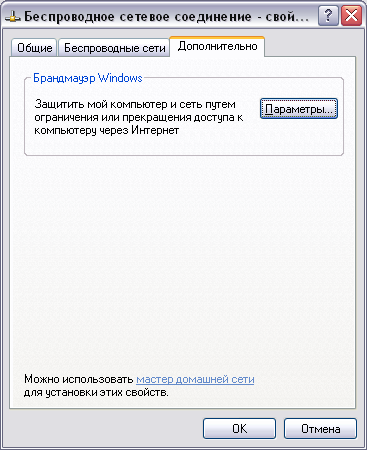
4. Нажимают кнопку «Параметры» в секции «Брандмауэр Windows»;
5. В выведенном диалоговом окне переходят на вкладку «Исключения» и устанавливают флажок «UPnP-инфраструктура», разрешающий TCP-порт 2869 и UDP-порт 1900;
6. Нажимают кнопку «Ок» диалогового окна свойств соединения;
7. Используя соответствующую панель инструментов, устанавливают на компьютер поддержку интерфейса UPnP (Пуск -> Панель управления -> Установка и удаление программ -> Установка компонентов Windows -> Сетевые службы -> Состав -> Установить флажок «Пользовательский интерфейс UPnP»);
Настройка Windows 7:
1. Входят «Панель управления -> Центр управления сетями и общим доступом»;
2. Щелкают по ссылке «Изменить дополнительные параметры общего доступа»;
3. В выведенном на экран диалоговом окне переключатель «Сетевое обнаружение» переводят в положение «Включить сетевое обнаружение» и, нажав соответствующую кнопку, сохраняют внесенные изменения;
4. В «Центре управления сетями и общим доступом» щелкают по гиперссылке «Изменение параметров адаптеров»;
5. В открывшемся диалоговом окне выбирают нужный адаптер беспроводной сети, щелкают по нему правой кнопкой мыши и в выведенном на экран контекстном меню выбирают пункт «Свойства»;
6. Переходят на вкладку «Доступ», где снимают флажок «Разрешить другим пользователям сети использовать подключение к интернету данного компьютера»;
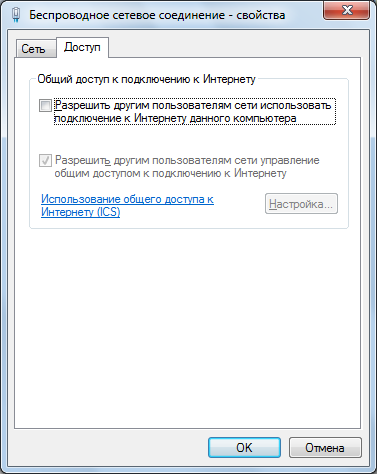
7. Входят «Панель управления -> Брандмауэр Windows»;
8. Щелкают по ссылке «Разрешить запуск программы или компонента через брандмауэр Windows»;
9. В открывшемся диалоговом окне нажимают кнопку «Изменить параметры» и устанавливают флажок «Беспроводные переносные устройства»;
10. Проверяют наличие необходимых служб, для чего входят «Панель управления -> Администрирование –> Службы» и убеждаются, что службы «Обнаружение SSDP» и «Узел универсальных PnP-устройств» запущены (в столбце «Состояние» указано «Работает»). Если какая-либо из этих служб не запущена – правой кнопкой мыши щелкают по ее названию и в выведенном на экран контекстном меню выбирают пункт «Запустить»;
11. Если запущена служба «Общий доступ к подключению к интернету» - ее необходимо остановить, для чего щелкают по ней правой клавишей мыши и в выведенном на экран контекстном меню выбирают пункт «Остановить».
Установка соединения
Для установления Wi-Fi-соединения с Kies на смартфоне потребуется войти в меню «Настройки», выбрать пункт «Kies через Wi-Fi», при этом смартфон просканирует активную Wi-Fi сеть на предмет поиска компьютеров с установленным Kies. Далее выбирают нужный компьютер (если их несколько), при этом на его дисплее появится запрос на разрешение подключения. После того как подключение успешно установлено, Kies отобразит информацию о подключенном телефоне.
При использовании USB-кабеля все гораздо проще – достаточно просто подключить телефон к компьютеру, а все остальные операции будут выполнены автоматически. Зато, Wi-Fi-подключение, субъективно, более удобно. Особенно если речь идет о синхронизации контактов или загрузке в телефон контента.
После того как соединение установлено, подключенный аппарат будет отображен в диалоговом окне приложения на вкладке «Подключенные устройства». Также в диалоговом окне Kies присутствуют вкладки «Библиотека» и «Магазин», о которых мы поговорим ниже. При щелчке по названию подключенного устройства можно узнать основную информацию об аппарате и выполнить ряд настроек (страница «Основные данные»), синхронизировать его с компьютером (страница «Синхронизация»), импортировать/экспортировать различную информацию (страница «Импорт/Экспорт») и выполнить резервное копирование. При желании можно настроить автоматическую синхронизацию при подключении устройства, для чего служит одноименный флажок на странице «Основные данные». При подключении телефона с помощью USB-кабеля возможен просмотр содержимого его встроенной и внешней памяти в Windows Explorer, для чего служат одноименные кнопки страницы «основные данные». Кроме того, при проводном подключении просмотр содержимого телефона также доступен и через «Мой компьютер».
Для синхронизации контактов можно использовать Google, Yahoo, Windows и Outlook. При этом ничто не мешает по очереди выполнять синхронизацию с учетными записями разных типов. При синхронизации с Google или Yahoo, естественно, потребуется ввести данные своей учетной записи.
Также доступна синхронизация музыки, фотографий и видео. При синхронизации музыки можно синхронизировать как всю библиотеку, так и выбранный список воспроизведения или выбранную папку. Причем, если выбранная папка содержит вложенные папки, то можно отметить лишь некоторые из них. Аналогичные возможности доступны при синхронизации фото и видео.
Кроме того, Kies позволяет синхронизировать подкасты, при этом можно выбрать как синхронизацию всех добавленных подкастов, так и указать нужные подкасты и эпизоды. Для загрузки подкастов можно использовать соответствующий раздел «Магазина» или добавить в «библиотеку» ссылку на соответствующий подкаст.
Для сохранения копий и обмена информацией между телефонами служит вкладка «Импорт/экспорт». Причем контакты, сообщения, календарь, заметки и т.д. импортируются и экспортируются отдельно. Экспортируемая информация каждого типа (контакты, список задач, календарь, сообщения, заметки) сохраняется в файлах соответствующих форматов (*.spb – контакты, *.ssc – календарь, *.sme – сообщения, *.smm - заметки), при этом для каждого файла можно выбрать нужную папку. Фотографии, музыка и видео сохраняются в виде отдельных файлов того же типа, что и оригинал. При восстановлении контактов, списка задач, календаря, сообщений и заметок в телефон выбирают нужный файл, а при восстановлении фото, музыки или видео можно выбрать какие именно из композиций будут записаны в память устройства.
При использовании USB-подключения также доступна вкладка «Резервное копирование» позволяющая выполнить резервное копирование и восстановление содержимого телефона. В отличие от «импорта/экспорта» при резервном копировании можно сохранить не только контакты, заметки или контент телефона, но и приложения, пользовательские настройки, параметры сети и аккаунта электронной почты. Причем, при резервном копировании приложений, можно выбрать какие именно из установленных программ должны войти в резервную копию. Обратите внимание, при резервном копировании сохраняется копия только информации, находящейся во встроенной памяти устройства. В процессе восстановления с резервной копии – вся информация из внутренней памяти телефона удаляется и заменяется данными выбранной резервной копии.
Помимо операций синхронизации и резервного копирования Kies можно использовать для просмотра и редактирования контактов, а также управления фотографиями и музыкой. При работе с контактами можно просматривать адресную книгу телефона и SIM-карты, удалять ненужные, корректировать существующие и добавлять новые контакты. При этом доступно несколько режимов просмотра, в том числе в виде списка и набора визиток. В режиме правки/добавления контакта можно задать всю необходимую информацию, за исключением сигнала вызова (персональной мелодии). По окончанию всех операций нажимают кнопку «Сохранить на устройстве». При необходимости список контактов можно загрузить не только с устройства, но и из файла «экспорта». Еще одна полезная функция, позволяющая «причесать» адресную книгу – поиск повторяющихся контактов.
Достаточно удобно реализовано и управление музыкой – при выборе соответствующего пункта в меню действий для подключенного устройства на экране компьютера будет отображен список всей музыки, находящаяся в памяти устройства. При этом можно отдельно просмотреть композиции находящиеся во встроенной памяти и на карте памяти. Выбранную композицию можно прослушать, сохранить на компьютере и удалить из памяти мобильного устройства. При желании можно отметить несколько файлов. Также через диалоговое окно управления музыкой можно добавлять на устройство музыкальные произведения, хранящиеся на компьютере. Аналогичным образом построен интерфейс работы с фотографиями, видео и подкастами. Причем при отсутствии на компьютере необходимых видеокодеков Kies предложит их установить.
Следующий элемент пользовательского интерфейса Kies – библиотека, позволяющая работать контактами, музыкой и другими объектами без подключения мобильного устройства. Источником контактов для «библиотеки» являются spb-файлы, получаемые при импорте контактов с мобильного устройства и компьютер. Интерфейс работы с контактами в «библиотеке» аналогичен принципам работы с контактами на устройстве, за исключением того, что внесенные изменения можно сохранить в spb-файле на компьютере.
При работе с музыкой в «библиотеке» можно составить собственную подборку, добавив туда композиции находящиеся в разных папках на компьютере. Жаль только, что нет возможности добавить папку с музыкой целиком, а приходится выделять нужные файлы, щелкая по ним удерживая на клавиатуре Ctrl или Shift. Хотя при выделении с «шифтом» все более чем просто – достаточно выделить первый и последний файлы списка.
В режиме просмотра фотографий их можно упорядочивать по датам (день, месяц, год), тэгам или папкам, что достаточно удобно. Размер отображаемых миниатюр – настраиваемый. Выбранную фотографию можно просмотреть в полном размере, повернуть и добавить к ней теги. Кроме того, при просмотре доступен режим слайд-шоу.
Режим управления видео довольно удобен – перед началом работы с разделом можно указать место, где находится подборка видеофайлов, причем это может быть как локальная, так и сетевая папка. Можно добавлять и отдельные видеофайлы для чего, либо нажимают кнопку «добавить видео» и выбирают видеофайл, либо перетаскивают нужное видео в диалоговое окно Kies. Просмотр видеоколлекции возможен с разбивкой как по датам (день, месяц, год), так и по тегам или папкам. Как и в случае с музыкой, каждый видеофайл можно снабжать тегами, отмечать как «избранный» и просматривать. При передаче видео на устройство все необходимые преобразования видеофайла будут выполнены автоматически, пользователю лишь понадобится выбрать место сохранения файла – внутренняя или внешняя память.
При работе с подкастами, для добавления их в библиотеку, достаточно «скормить» Kies нужную ссылку. Например, для выходящего на нашем портале MFCast это www.mforum.ru/rss/news.xml. При этом Kies автоматически скачает свежий выпуск указанного подкаста. При настройках «по умолчанию» Kies считает «свежим» лишь последний выпуск подкаста, но при желании можно включить загрузку 3,5 или 10 последних выпусков. При передаче на устройство, по аналогии с музыкой и видео, можно выбрать место, куда подкаст будет сохранен (внутренняя или внешняя память), а также прослушать его на компьютере.
На вкладке «Магазин» в Kies доступно две страницы – Samsung Apps (Магазин Приложений) и Podcast Channel (Канал подкастов). Работать с «магазином» можно как онлайн (при подключенном устройстве), так и не подключая аппарат к компьютеру. Ассортимент «канала подкастов» довольно широк, при этом на выбранные подкасты можно подписаться (при этом они появятся в соответствующем разделе «библиотеки»). Для поиска интересных подкастов можно воспользоваться просмотром с разбивкой по категориям, а также списками популярных и «продвигаемых» подкастов. Кстати, в «канал подкастов» Kies можно даже добавить собственный подкаст.
При первом входе в «Магазин приложений» будет предложено выбрать свою страну и принять условия лицензионного соглашения. Далее понадобится указать свою модель телефона и войти в свою единую учетную запись Samsung, для чего служит кнопка «Войти» в правом верхнем углу диалогового окна «магазина приложений». Также вход в учетную запись можно выполнить после нажатия кнопки «Загрузить» окне просмотра сведений о выбранном приложении. При желании данные своей учетной записи (логин/пароль) можно сохранить в Kies и настроить автоматический вход в учетную запись при запуске магазина приложений.
Покупать и загружать приложения можно и без подключения к устройству. Информация о загруженных приложениях отображается в строке «Состояние загрузки». Также информация о загруженных приложениях доступна на странице «Мои загрузки» (для перехода к ней щелкают по соответствующей иконке). Кроме того, в Kies приложения можно заносить в «избранное», добавлять сведения об имеющихся купонах и обращаться в техническую поддержку Samsung Apps.
Как и резервное копирование, возможность обновления программного обеспечения мобильного устройства доступна лишь при USB-подключении. Информация о наличии обновления отображается на странице «Основные данные» вкладки «Подключенные устройства». Там же доступна кнопка запуска процесса обновления. Для переустановки программного обеспечения устройства (например, при сбоях) входят в пункт «Средства» основного меню Kies, где выбирают пункт «Аварийное восстановление прошивки».
Настроек в Kies немного – можно задать параметры автозапуска, выбрать папку приложения, язык пользовательского интерфейса, отправку статистики, просмотреть созданные резервные копии, а также проверить наличие обновлений для Kies.
Kies довольно требователен к ресурсам компьютера. Например, на моем ноутбуке 2008 года выпуска (построенном на базе двухъядерного 1,73 ГГц процессора Intel T2370 и оснащенного 2 Гб ОЗУ), «тормоза» Kies при выполнении ряда операций заметны визуально. На более мощных компьютерах приложение работает более приятно. Кстати, по этой же причине от мысли установить Kies на нетбук на базе Intel Atom N570 я отказался. Официальные системные требования Kies довольно высоки – для ОС Windows рекомендуется система на базе процессора Intel Core 2 Duo 2,0 ГГц или более мощном. Также понадобится 1 Гб ОЗУ, 500 Мб свободного места на жестком диске и разрешение экрана 1024x768 или более высокое. И подобная «прожорливость» к ресурсам компьютера (обратите внимание, Kies это не 3D-игра) не отнюдь радует. Совместимые ОС – 32/64 битные версии Windows XP, Windows Vista, Windows 7.
Помимо рассмотренных возможностей Kies поддерживает импорт в «библиотеку» списков воспроизведения iTunes и Windows Media Pleer, возможность подключения устройств через Bluetooth, доступ к AllShare (позволяет делиться контентом через DLNA) и другие возможности. Вообще, по части функционала придраться к Kies довольно сложно – в повседневной работе приложение достаточно функционально и удобно. Возможно, пользователям, привыкшим к аналогичным программным продуктам других производителей, может не хватать некоторых функций, но в целом Kies весьма неплох. Это приложение может пригодиться почти каждому пользователю телефонов Samsung. А если бы оно обладало более скромными системными требованиями, то было бы вообще замечательно.
© Антон Печеровый,
Публикации по теме:
31.07. [ПО] ![]() Практикум: как перенести контакты на смартфон Android и Windows Phone / MForum.ru
Практикум: как перенести контакты на смартфон Android и Windows Phone / MForum.ru
16.08. [ПО] ![]() Обзор HiSuite by Huawei: китайский Android Smart Device Manager / MForum.ru
Обзор HiSuite by Huawei: китайский Android Smart Device Manager / MForum.ru
Антон, очень хороший обзор, спасибо! )
![]() С уважением, Stinger, прохожий MForum
С уважением, Stinger, прохожий MForum

Помогите! у меня телефон Wave M,достаточно быстро разобралась с Kies,скачала аську,пару-тройку нужных приложений и....спустя несколько дней Kies пишет,чтоданное устройство не поддерживается samsung apps. Что делать? Предлагает на выбор несколько устройств,в списке которых моего нет! Воевала долго,переустанавливала и обновляла не раз приложение...все как горох о стену

Как распечатать телефонную книгу? И второй вопрос. Через некоторое время при запуске Kies стало выскакивать предложение обновить программу. При запуске обновления начинают загружаться файлы, но когда доходит до файла драйвера USB, загрузка зависает. При выходе из загрузки естественно все загруженное пропадает и обновление не происходит. В чем тут дело? Телефон GT-S5660, Android 2.3.6, процессор Qualcomm MSM 7227T

Помогите!!! Загрузила в Kies приложения, но никак не могу их найти и сбросить на карту телефона.
15.04. [Новинки] Cлухи: Oppo K13 получит новый чип Qualcomm и емкую АКБ / MForum.ru
15.04. [Новинки] Компоненты: OmniVision OV50X – сенсор камеры «кинематографического уровня» / MForum.ru
14.04. [Новинки] Анонсы: Oppo Watch X2 Mini и Enco Free4 представлены официально / MForum.ru
14.04. [Новинки] Анонсы: Oppo Pad 4 Pro на базе Snapdragon 8 Elite представлен официально / MForum.ru
11.04. [Новинки] Анонсы: Oppo Find X8s и Find X8s+ на базе Dimensity 9400+ представлены официально / MForum.ru
11.04. [Новинки] Анонсы: Представлен Oppo Find X8 Ultra с улучшенными двумя телеобъективами 50 МП / MForum.ru
10.04. [Новинки] Слухи: Realme Neo 7 Pro с Dimensity 9400e могут представить в мае / MForum.ru
10.04. [Новинки] Слухи: Раскрыты ключевые спецификации Honor Power / MForum.ru
09.04. [Новинки] Анонсы: Moto G Stylus (2025) представлен официально / MForum.ru
09.04. [Новинки] Анонсы: Infinix Note 50s 5G – самый тонкий телефон в Индии с дисплеем AMOLED 144 Гц / MForum.ru
08.04. [Новинки] Анонсы: Стильные смарт-часы Huawei Watch Fit 3 представлены официально / MForum.ru
08.04. [Новинки] Слухи: Realme Narzo 80 Pro 5G и Narzo 80x 5G готовятся к анонсу / MForum.ru
08.04. [Новинки] Слухи: Vivo T4 получит Snapdragon 7s Gen 3 и яркий AMOLED-дисплей / MForum.ru
07.04. [Новинки] Анонсы: Redmi Buds 7S представлены официально / MForum.ru
04.04. [Новинки] Анонсы: Honor Play 60 и Play 60m представлены официально / MForum.ru
04.04. [Новинки] Слухи: Раскрыт дизайн Motorola Razr 60 и Razr 60 Ultra / MForum.ru
03.04. [Новинки] Слухи: Samsung работает над более доступным складным смартфоном / MForum.ru
03.04. [Новинки] Слухи: Honor работает над смартфоном с АКБ емкостью 8000 мАч / MForum.ru
02.04. [Новинки] Анонсы: Motorola Edge 60 Fusion представлен с изогнутым дисплеем и рейтингом IP69 / MForum.ru
02.04. [Новинки] Анонсы: Lava Bold 5G за 11 рупий представлен официально / MForum.ru